Ubah respons NTLMv2 jika Anda mendapatkan kesalahan ini
- Anda mungkin mengalami kesalahan karena kredensial yang salah atau masalah layanan yang dinonaktifkan.
- Anda dapat mengatasi kesalahan dengan hanya mengirimkan respons NTLMv2/menolak LM & NTLM
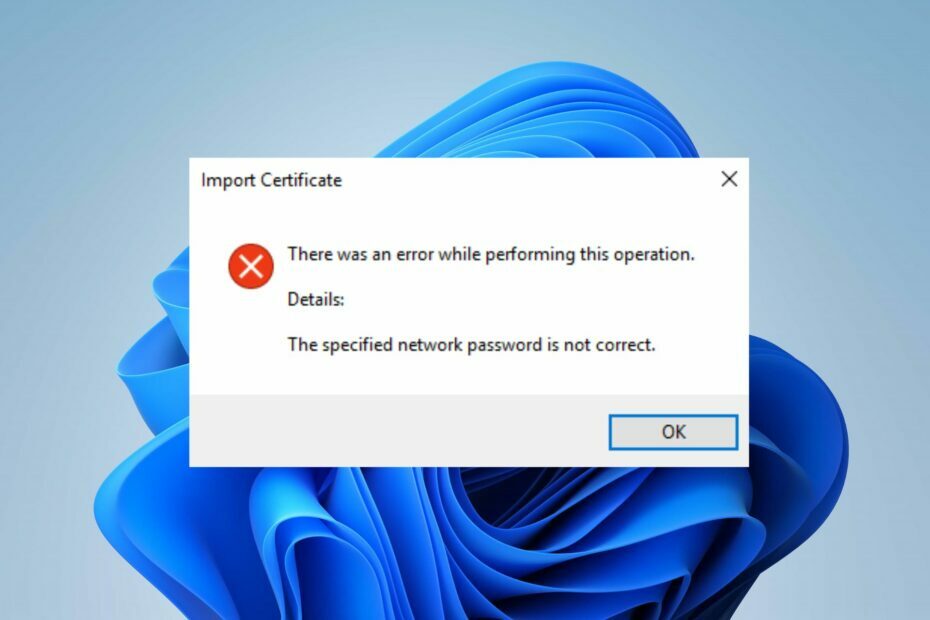
XINSTALL DENGAN MENGKLIK FILE DOWNLOAD
- Unduh dan Instal Benteng di PC Anda.
- Luncurkan alat dan Mulai memindai
- Klik kanan Memperbaiki, dan perbaiki dalam beberapa menit.
- 0 pembaca telah mengunduh Fortect sejauh bulan ini
Kata sandi jaringan yang ditentukan bukan kesalahan yang benar merajalela dengan pengguna Windows menggunakan Remote Desktop. Itu terjadi saat menggunakan berbagi jaringan untuk mentransfer file melalui jaringan. Namun, Anda dapat mengatasi kesalahan tersebut dengan mengikuti langkah-langkah yang diuraikan dalam artikel ini.
Atau, Anda dapat membaca panduan kami tentang cara memperbaikinya Remote Desktop tidak dapat menemukan komputer pesan eror.
Mengapa kata sandi jaringan yang ditentukan tidak benar?
Beberapa faktor yang dapat menyebabkan kesalahan tersebut adalah:
- Kredensial salah – Seperti yang tersirat dari pesan kesalahan, Anda mengalami kesalahan karena kredensial yang salah dikonfigurasi saat berbagi jaringan dengan Remote Desktop. Ini menghasilkan kesalahan autentikasi karena kata sandi tidak dapat ditautkan ke nama komputer jarak jauh.
- Gangguan layanan firewall – Antivirus atau perangkat lunak lain yang menjalankan layanan firewall dapat menghalangi konektivitas antara komputer Anda dan Desktop Jarak Jauh, menyebabkan kesalahan selama proses otentikasi.
- Tembolok kredensial koneksi Desktop jarak jauh – Cache kredensial koneksi RDP pada PC Anda juga bisa menjadi penyebab masalah ini. Mereka dapat menjadi rusak seiring waktu, memengaruhi penerima koneksi selanjutnya.
- Layanan yang dinonaktifkan – Ketika layanan jaringan yang diperlukan dinonaktifkan, ini mencegah proses koneksi dan autentikasi berhasil, meminta kesalahan Kata sandi jaringan yang ditentukan bukan kesalahan yang benar.
Penyebab yang tercantum di atas dapat bervariasi pada perangkat yang berbeda tergantung pada situasinya. Meskipun demikian, kami akan membawa Anda melalui beberapa langkah mendetail untuk menyelesaikan masalah.
Apa yang dapat saya lakukan jika kata sandi jaringan yang ditentukan salah?
Coba pemeriksaan pendahuluan berikut sebelum melanjutkan dengan langkah lanjutan apa pun:
- Periksa tanggal dan waktu di kedua ujungnya – Memastikan tanggal dan waktu di komputer Anda dan Desktop Jarak Jauh membantu sinkronisasi koneksi lebih baik dan dapat memperbaiki kesalahan.
-
Tentukan domain dan nama pengguna – Tentukan nama domain komputer sebelum nama pengguna dan sertakan simbol garis miring terbalik di antaranya. misalnya
Nama Komputer\Nama Pengguna - Siapkan pengguna/kata sandi dengan yang sama di akun Windows – Saat mengatur login Anda di FreeNAS, gunakan kredensial login yang sama dengan yang ada di akun Windows Anda agar otentikasi NTLM berfungsi.
- Periksa Nama Pengguna dan Kata Sandi – Periksa silang Nama Pengguna dan Kata Sandi untuk memastikan keduanya berkorelasi dengan kredensial RDP yang Anda butuhkan.
- Buat kembali izin berbagi di direktori – Bagikan akses ke Semua Orang di direktori dan autentikasi menggunakan nama pengguna Anda, bukan Email Anda. Juga, buat ulang bagian di FreeNAS.
- Buka kasus dukungan – Beberapa pengguna mengklaim bahwa mereka membuka kasus dukungan dan meminta Patch Komponen 2015-032 untuk memperbaiki masalah tersebut.
Mungkin, Anda tidak dapat mengatasi kesalahan tersebut, lanjutkan dengan langkah-langkah yang disorot di bawah ini:
1. Kirim respons NTLMv2 saja/tolak LM & NTLM
- tekan Windows + R tombol untuk membuka Berlari jendela perintah, ketik gpedit.msc, klik OKE untuk membuka Editor Kebijakan Grup.
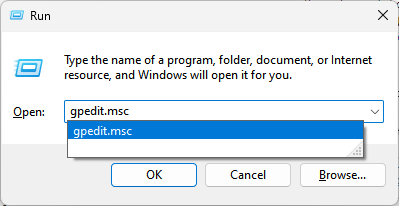
- Navigasi ke Kebijakan Komputer Lokal, klik Konfigurasi Komputer, dan pilih Pengaturan Windows.
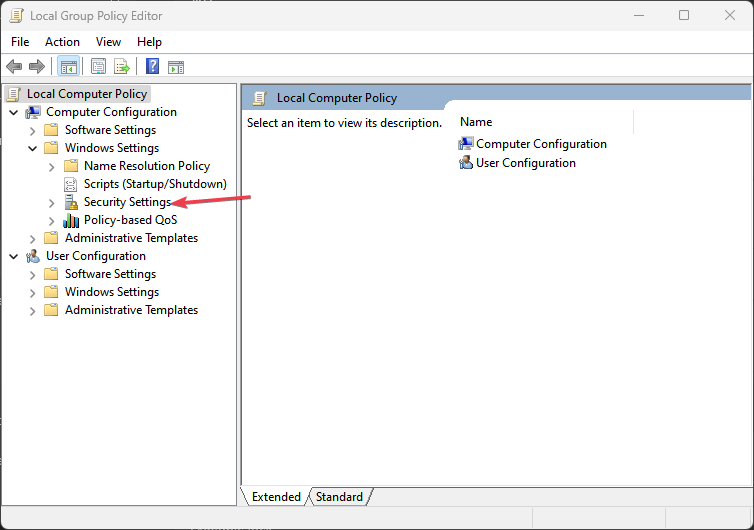
- Di bawah Pengaturan Windows, pilih Pengaturan keamanan, klik Kebijakan Lokal, dan klik Pilihan Keamanan.
- Gulir daftar untuk menemukan kebijakan Keamanan Jaringan: Tingkat otentikasi Manajer LAN. Klik kanan pada kebijakan ini dan pilih Properti.
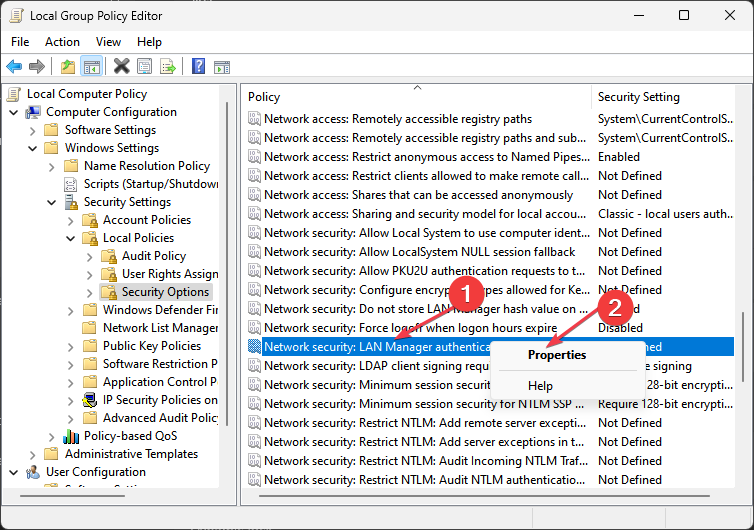
- Memilih untuk Kirim respons NTLMv2 saja/tolak LM & NTLM dan klik OKE untuk mengonfirmasi pengaturan.
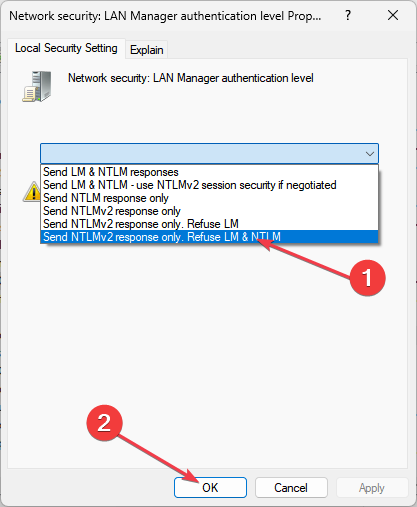
- Tutup Editor Kebijakan Grup dan periksa perubahan.
Meskipun perbaikan ini telah diklaim berfungsi oleh beberapa pengguna, Anda harus mencatat bahwa perbaikan ini lebih mungkin berhasil jika diterapkan pada Windows edisi Pro (dan yang lebih baru).
2. Gunakan Lupa kata sandi di halaman masuk PC
- Tekan Windows + SAYA untuk membuka Pengaturan Windows.
- Temukan Akun tab dan pilih Opsi masuk.
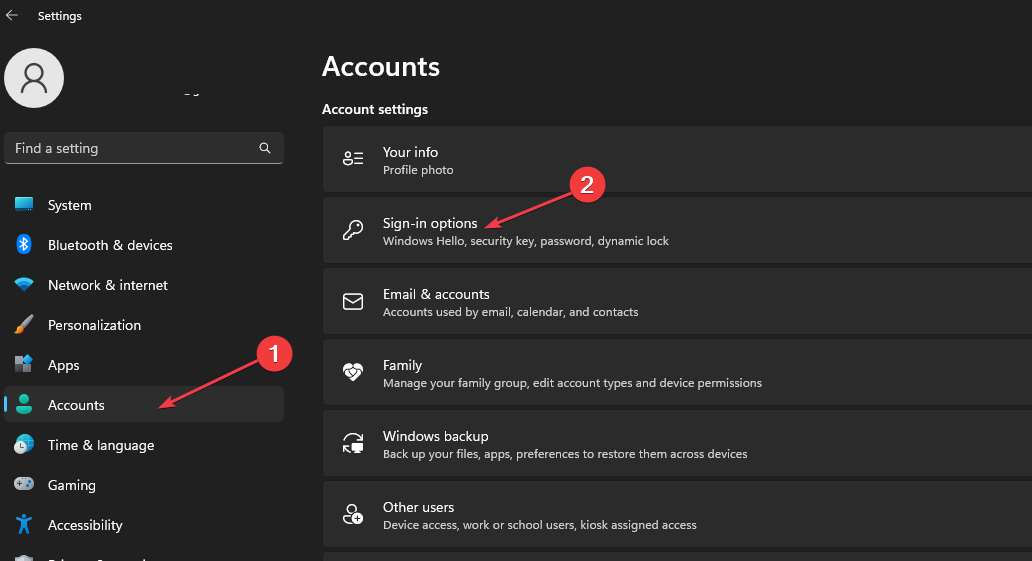
- Klik Kata sandi.
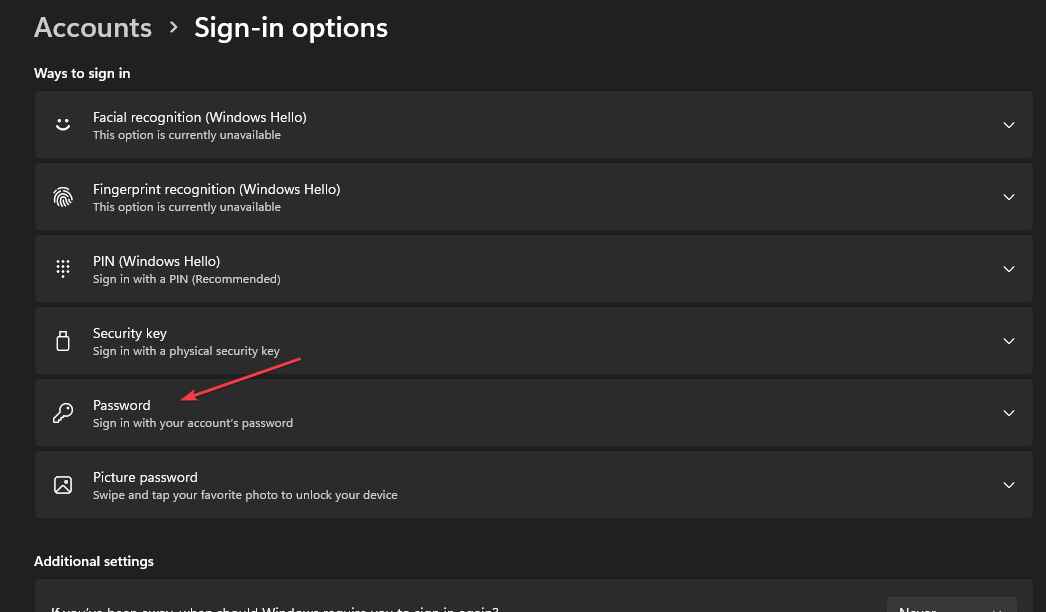
- Masukkan Anda kata sandi baru, konfirmasikan, tambahkan petunjuk, dan klik Berikutnya.
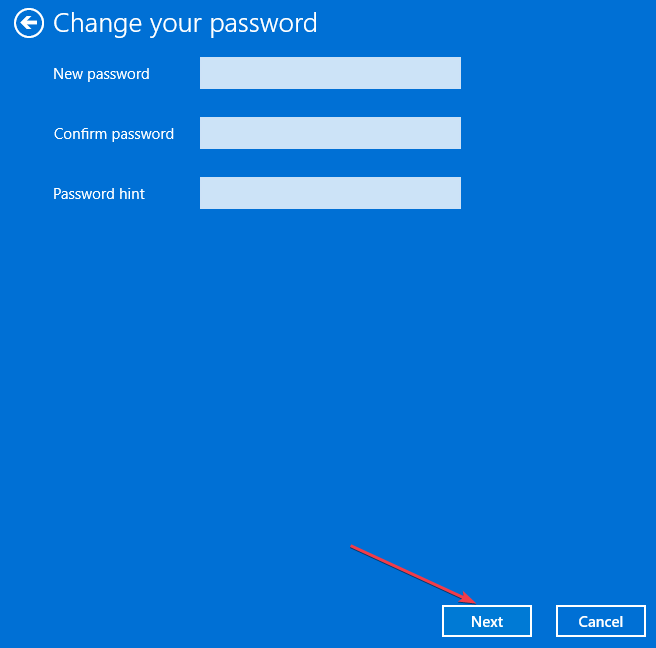
- Klik Menyelesaikan pada Ubah kata sandi Anda jendela.
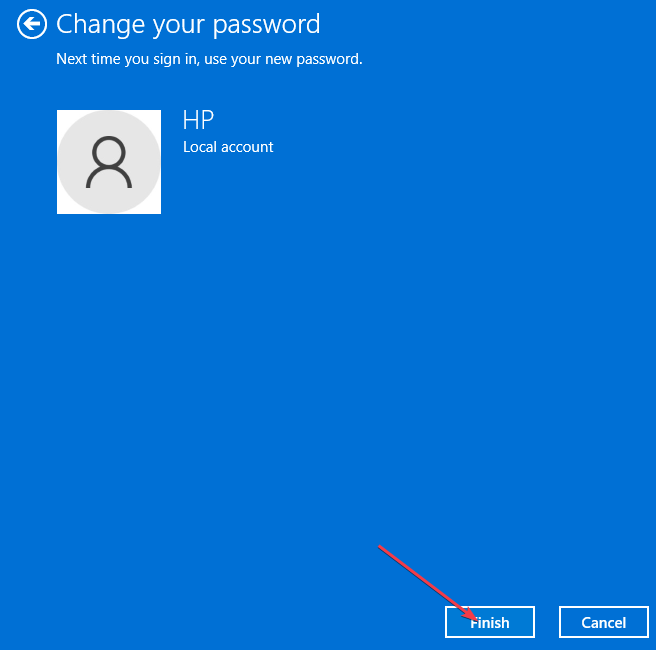
- Restart PC Anda dan klik Tidak ingat kata sandi di halaman masuk.
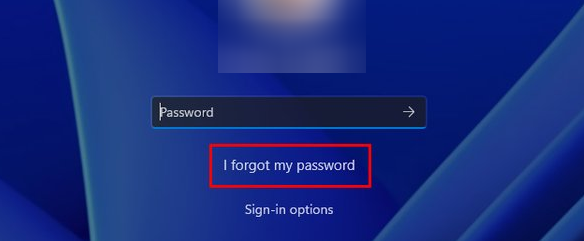
- Verifikasi identitas Anda dengan kode dan klik Berikutnya.
- Kemudian, atur ulang kata sandi dan klik Berikutnya.
Dengan melakukan ini, kata sandi baru akan memungkinkan Anda menggunakan SMB dan Remote Desktop. Karena autentikator Microsoft mungkin perlu mengakses kata sandi asli Anda saat mengatur Windows.
- Apa itu Scrobj.dll & Cara Mengatasinya Jika Hilang
- Bcryptprimitives.dll: Apa Artinya & Bagaimana Memperbaiki Kesalahannya
Selain itu, Anda mungkin tertarik dengan artikel kami tentang memperbaiki a layar hitam di Remote Desktop di Windows 11. Selain itu, kami memiliki panduan mendetail tentang cara mengaktifkan dan menggunakan a Koneksi Desktop Jarak Jauh di Windows.
Silakan berkomentar jika Anda memiliki saran yang berbeda atau memiliki poin lain yang berbeda dari langkah-langkah yang diuraikan di atas.
Masih mengalami masalah?
SPONSOR
Jika saran di atas tidak menyelesaikan masalah Anda, komputer Anda mungkin mengalami masalah Windows yang lebih parah. Kami menyarankan memilih solusi all-in-one seperti Benteng untuk memperbaiki masalah secara efisien. Setelah instalasi, cukup klik Lihat & Perbaiki tombol lalu tekan Mulai Perbaikan.


